| A1 CLUB 20周年記念QSLカード はがきサイズたて型 (100mm幅 x 148mm高) おもて(絵面):20周年記念イラスト中心に配した草飾り、赤いリボンにコールサインを白文字で記載 コールサインの下側スペースに名前やQTHなどを配置可能 下部に20周年概要文(日本語)とURLを表示 うら(宛名面):下部に20周年概要文(英語)とクラブロゴなどを配置 |
|
| イメージ (水色線内が印刷範囲) | |
おもて(絵面)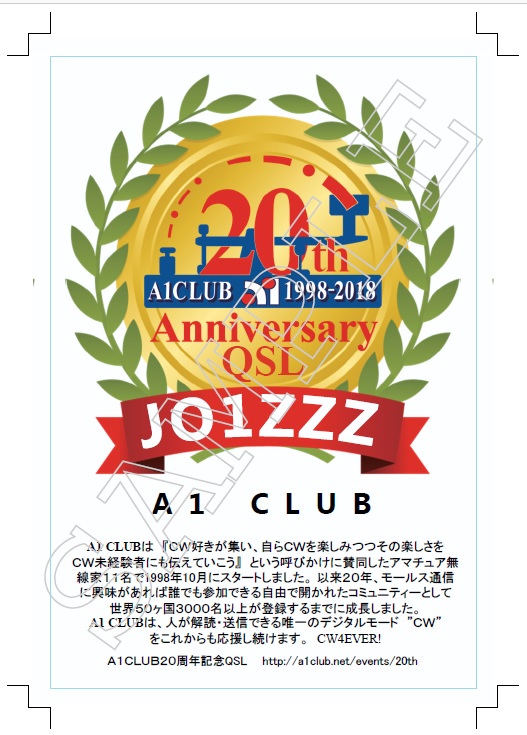 |
うら(宛名面) |
■電子ファイル(PDF)作成依頼方法 ご希望の会員に印刷会社(プリントパック)にそのままweb入稿可能な電子ファイル(PDF)を作成してお送りします。 (プリントパック以外の印刷業者でも使えるかの確認は各自でお願いします。申し訳ありませんが他のファイル形式や仕様での原稿作成は対応できません。) 件名:QSL用データ希望+会員番号**** 本文: [CALL] 自分のコール [氏名] 自分の氏名 [A部] 下図(A)部分に入れるコールサイン [B部] 下図(B)部分に入れる文言2行まで可能 (文字数により文字の大きさ調整) [C部] 下図(C)部分に何か印刷したい場合は完全原稿を添付のこと(word、power point、またはjpegなどの画像ファイル) 上記件名、本文明記の上下記にメールしてください メール: qsl2018(a)a1club.org (a)を@に置き換える 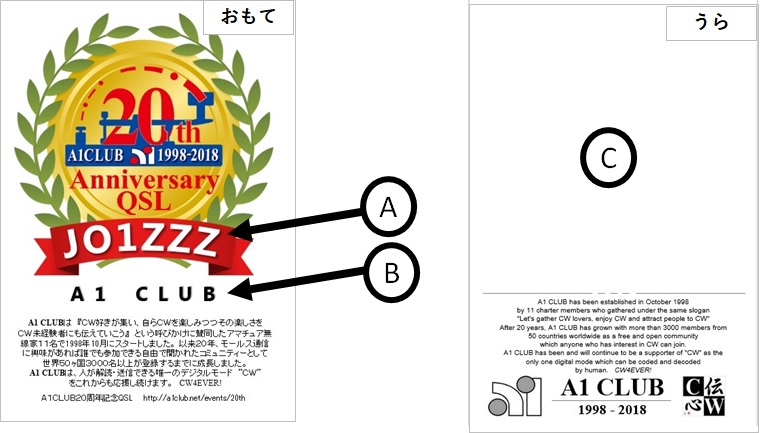 ■印刷発注方法: <以下 プリントパックとの個別契約になりますので自己責任でお願いします。> プリントパックのはがき注文画面にアクセスする https://www.printpac.co.jp/pricelist/single.php?product=POSTCARD にアクセス Step1 用紙種類選択 お勧めは 強光沢/普通紙(ミラー上質紙) Step2 用紙の厚さ選択 お勧めは 標準(180kg)・・・官製はがきと同じ薄さでインクジェットでプリントしやすい [次へ] うら(宛名面)印刷する場合は、 表4色 裏1色 (K) うら(宛名面)印刷しない場合は、 片面4色 の欄をみて、希望の枚数の価格を確認してクリック 参考) 強光沢/普通紙(ミラー上質紙)標準(180kg)表4色裏1色(K) 通常納期(7営業日)の条件で2018.2現在 100枚 1410円、500枚 2350円、1000枚2820円(税込・送料込)です。 ちなみに、同片面(表のカラーのみ)印刷、裏面(レポート面)白紙の場合 100枚 1290円、500枚 1710円、1000枚 2350円 現在選択中の商品の仕様と価格が表示されるので確認のうえOKなら ユーザー登録済みなら IDとPASS入力してログイン ユーザー未登録なら「ユーザー登録の上ご注文にお進みください」のほうに必要事項記入し登録 注文内容入力ページで追加オプション加工など聞かれるが なにも選択しない データ作成環境の選択で Step1 ご利用OSの選択 は Windows10 を選択 Step2 制作アプリケーションの選択 で 「オフィスデータを専用アプリで変換して入稿」 を選択 Step3 データチェックの方法と結果確認方法について で 「クイックデータチェックを利用して入稿、データチェックの結果を画面上で確認する 」 を選択 Step4 ご入稿方法の選択 で 「web上からご入稿」 を選択 その他ー任意項目 データ保管サービス はお好きなほうを選択 「次へ」 注文商品の確認 で注文内容が表示されるのでOKなら 「次へ」 お支払方法の指定 支払方法を選択して 「次へ」 お届け先の指定 会員登録の住所でよければ 基本登録住所へお届け ボタン押し 「お届け先設定済み」と表示されたら 「上記の内容で決定 確認画面へ」を押す 確認画面で 注文内容、配送曜日指定、 「利用規約に同意する」のボックスにチェック入れて 「注文確定」ボタンを押す クレジットカード支払いを選択した場合は 「注文確定」の代わりに「クレジットカード情報入力」ボタンを押す クレジットカード情報の入力画面 必要事項入力し 「クレジット決済を行う」を押す 注文完了画面になる 「マイページ・入稿窓口はこちら」 を押すと 「現在進行中の注文一覧」で 「データのご入稿その場でチェックご入稿はこちら」を押す Step1 アップロード 原稿PDFをアップロードします ★ここで初めてQSL用PDFファイルを使います★ 両面印刷の場合は表面(omote)と裏面(ura)の原稿を間違わないように 確認機能で大丈夫なようでしたら注文を確定して完了です。 |
|